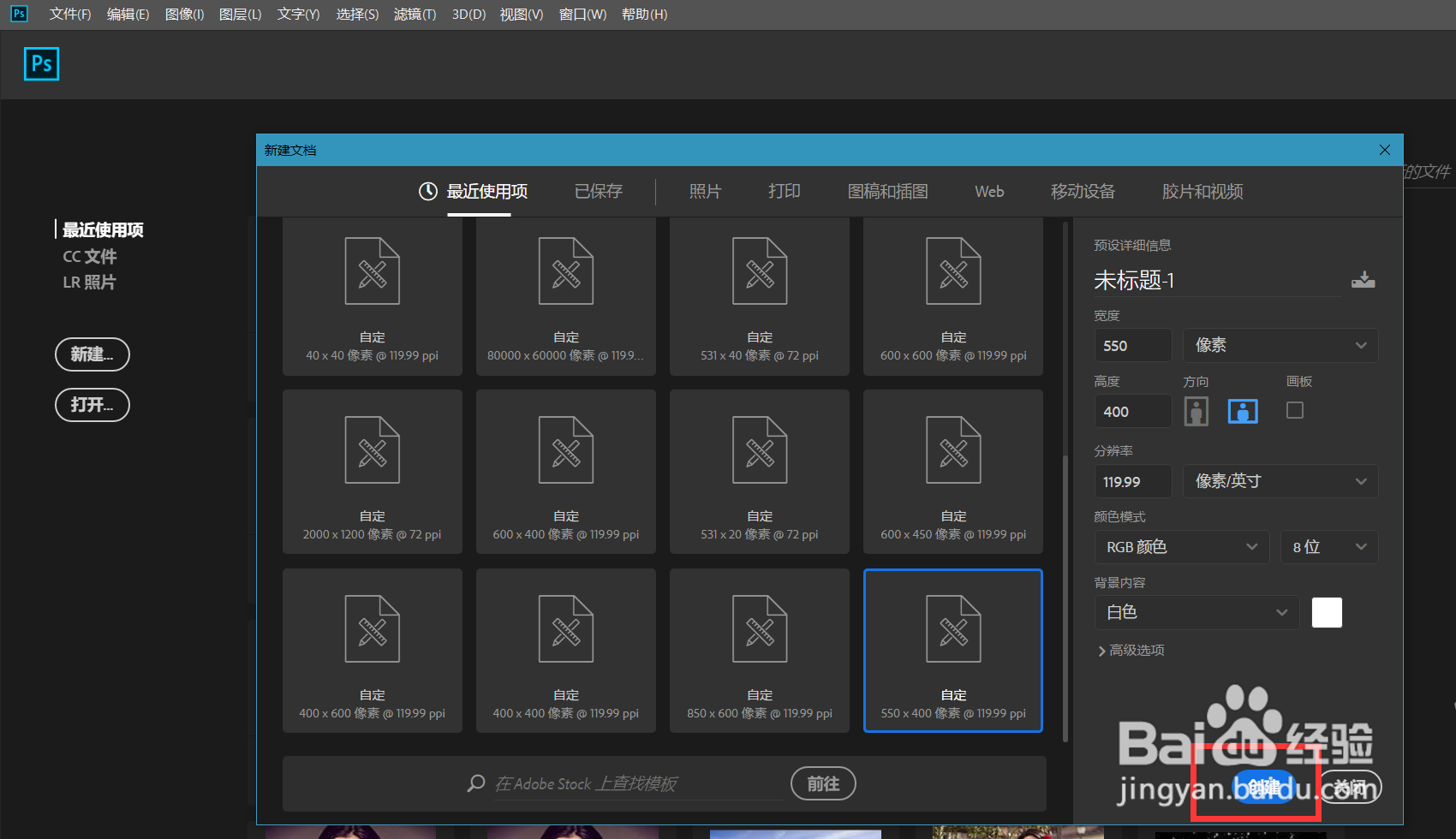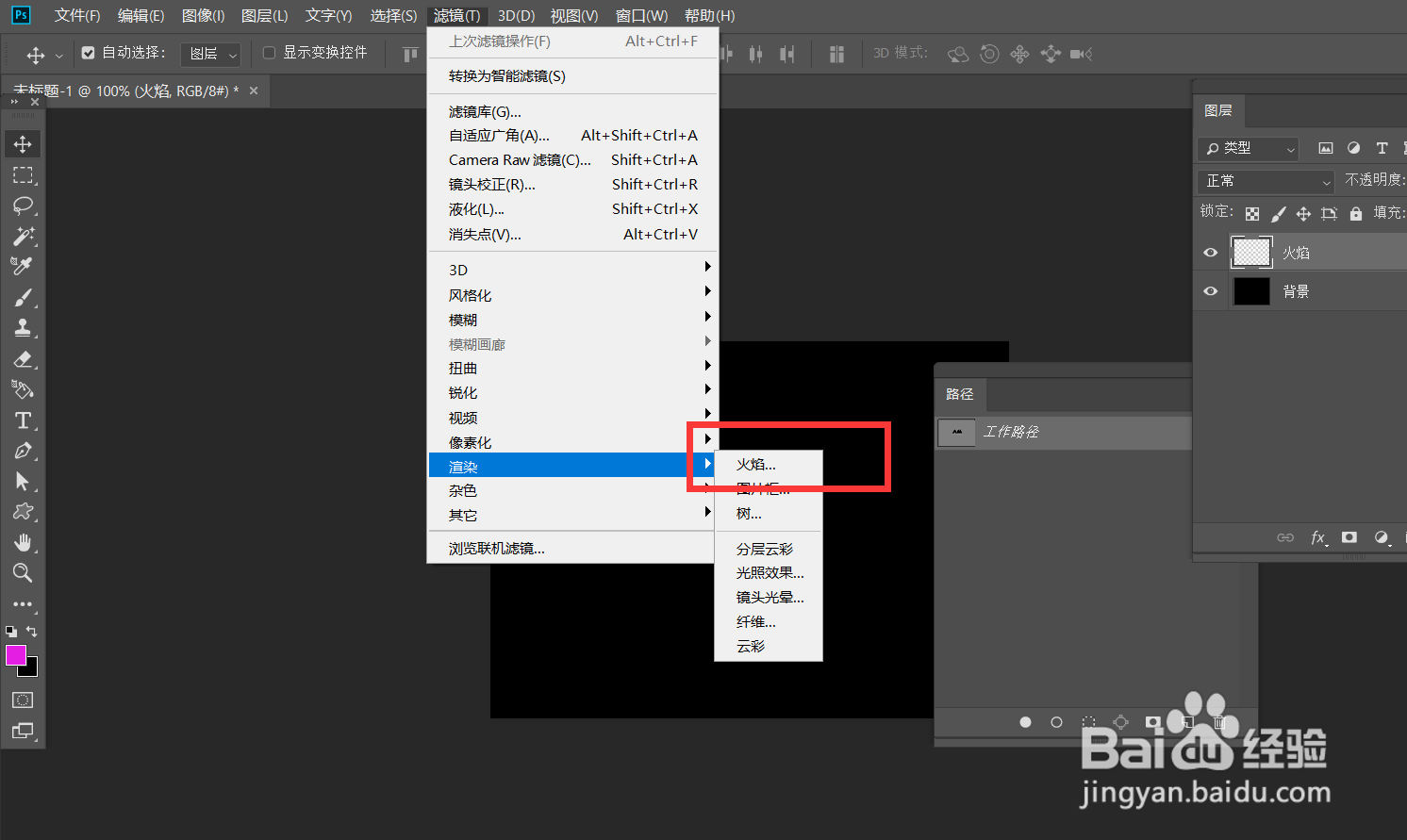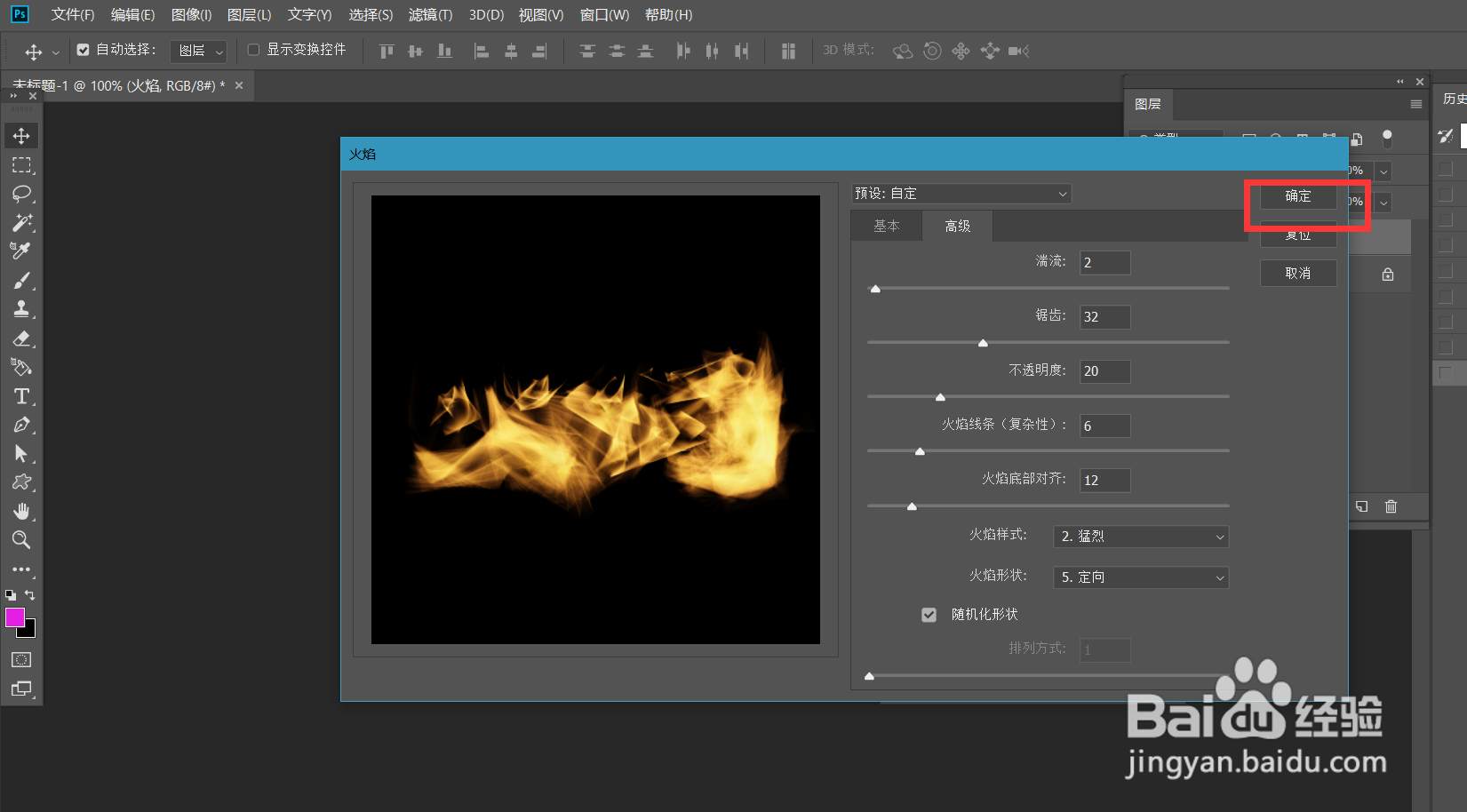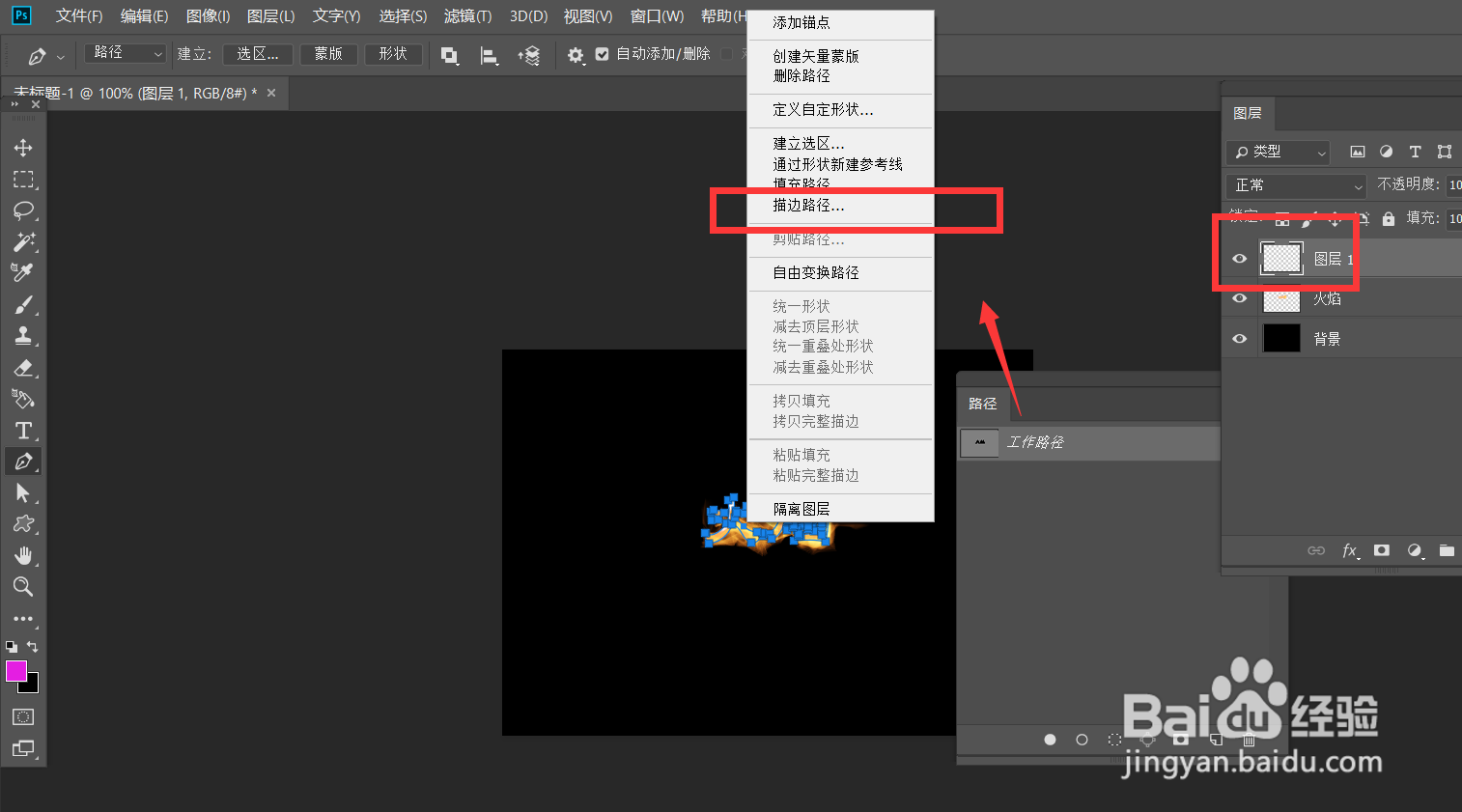photoshop怎么制作火焰效果
1、首先,我们打开photoshop,新建空白画布,设置背景色为黑色,输入文字,调整好字体,字号。
2、按住ctrl键点击文亨蚂擤缚字图层缩略图,载入文字选区,然后我们打开路径面板,点击下图框选的图标,将选区转为路径。
3、下面,我们在文字图层上右击,将其栅格化。并点击菜单栏的【滤镜】——【渲染】——【火焰】。
4、如下图所示,我们可以根据预览窗口的效果调整火焰参数。
5、下面,我们选择钢笔工具,在路径上右击选择【描边路径】,用画笔将路径进行描边。
6、最后,我们删除路径,来看一下火焰字效果吧,大家不妨也来试一试。
声明:本网站引用、摘录或转载内容仅供网站访问者交流或参考,不代表本站立场,如存在版权或非法内容,请联系站长删除,联系邮箱:site.kefu@qq.com。
阅读量:56
阅读量:49
阅读量:56
阅读量:68
阅读量:77